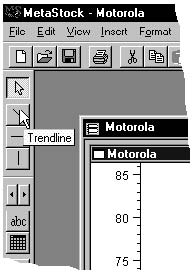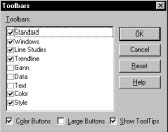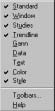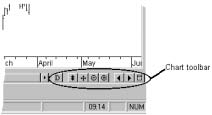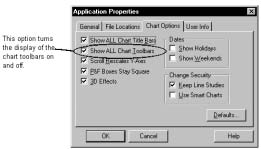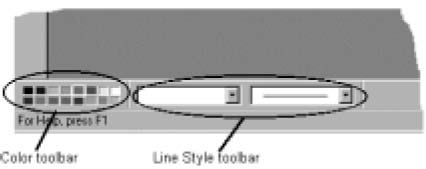Vous pouvez contrôler quelles sont les barres d’outils affichées à l’écran en sélectionnant Toolbars (" Barres d’outils ") dans le menu View (" Affichage ").
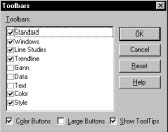
Vous pouvez contrôler la couleur, la dimension, et l’affichage des info-bulles avec les cases à cocher qui se trouvent en bas de la boîte de dialogue Toolbars (" Barres d’outils ").
Vous pouvez également cliquer avec le bouton droit de la souris sur une barre d’outils quelconque et cocher/décocher les barres d’outils désirées à partir de son menu court.
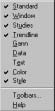
Notez que vous pouvez opter soit pour l’affichage de barres d’outils distinctes pour chacun des grands groupes d’études de ligne (i.e., Trendline/Ligne de tendance, Gann/Gann, and Text/Texte), soit pour l’affichage de la barre d’outils Line Studies/Etudes de lignes. Cette dernière contient un mécanisme de permutation circulaire à flèches qui permet d’effectuer des permutations entre les trois groupes d’études de ligne.

Vous pouvez aussi enlever les barres d’outils pour libérer plus d’espace pour vos graphiques.
La barre d’outils Graphique apparaît dans le coin en bas à droite du graphique . Vous pouvez activer et désactiver toutes les barres d’outils à partir de la boîte de dialogue Application Properties (" Propriétés de l’application "). Vous pouvez également enlever la barre d’outils Graphique d’un graphique quelconque en cliquant avec le bouton droit de la souris sur celle-ci et en choisissant l’option Remove Toolbar (" Enlever barre d’outils ") à partir de son menu court.
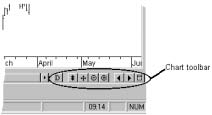
La barre d’outils Graphique peut être affichée ou enlevée en utilisant l’une des trois méthodes suivantes:
·
Utilisez l’option Show All Chart Toolbars (" Montrez toutes les barres d’outils Graphique ") dans la boîte de dialogue Application Properties (" Propriétés de l’application "). La boîte de dialogue Application Properties est affichée en cliquant avec le bouton droit de la souris sur l’entête de l’application ou en choisissant Options (" Options ") à partir du menu Tools (" Outils ").
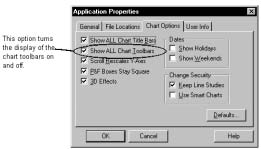
Vous remarquerez que la case Show All Chart Toolbars dans la boîte de dialogue Application Properties apparaîtra en grisé quand vous aurez enlevé une barre d’outils à l’un des graphiques affichés à l’écran. Ce n’est qu’un moyen visuel vous rappelant que si vous cochez la case à nouveau, vous allez réactiver la barre d’outils sur le graphique où vous l’aviez précédemment désactivée.
·
Cliquez avec le bouton droit de la souris sur la barre d’outils et choisissez Remove Toolbar (" Enlevez la barre d’outils "). Vous remarquerez que cela ne fait qu’enlever la barre d’outils du graphique qui a été sélectionné.